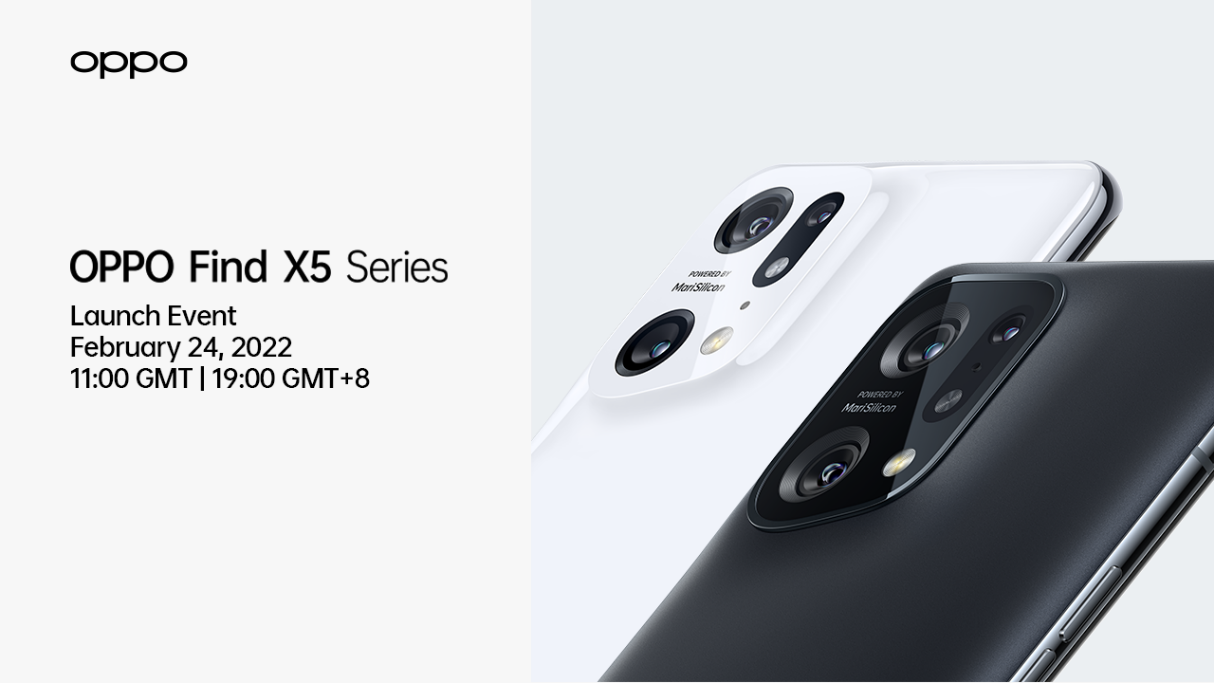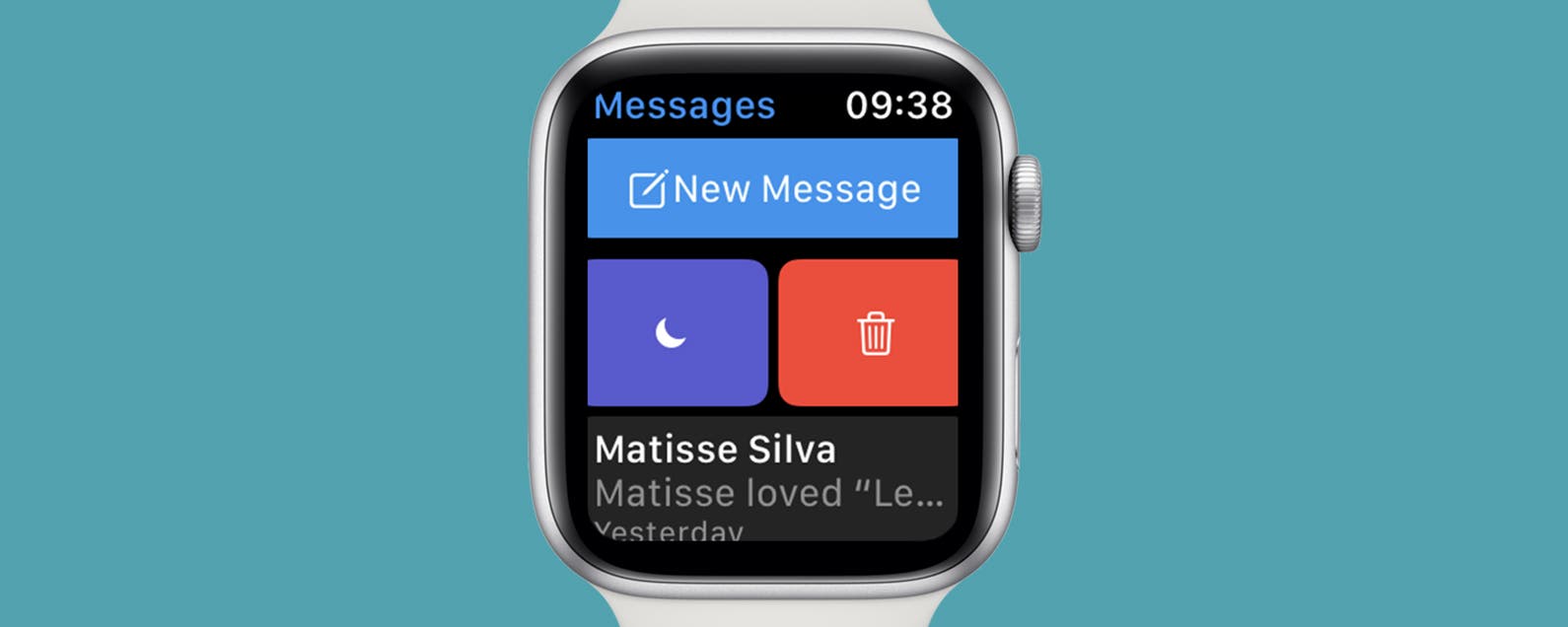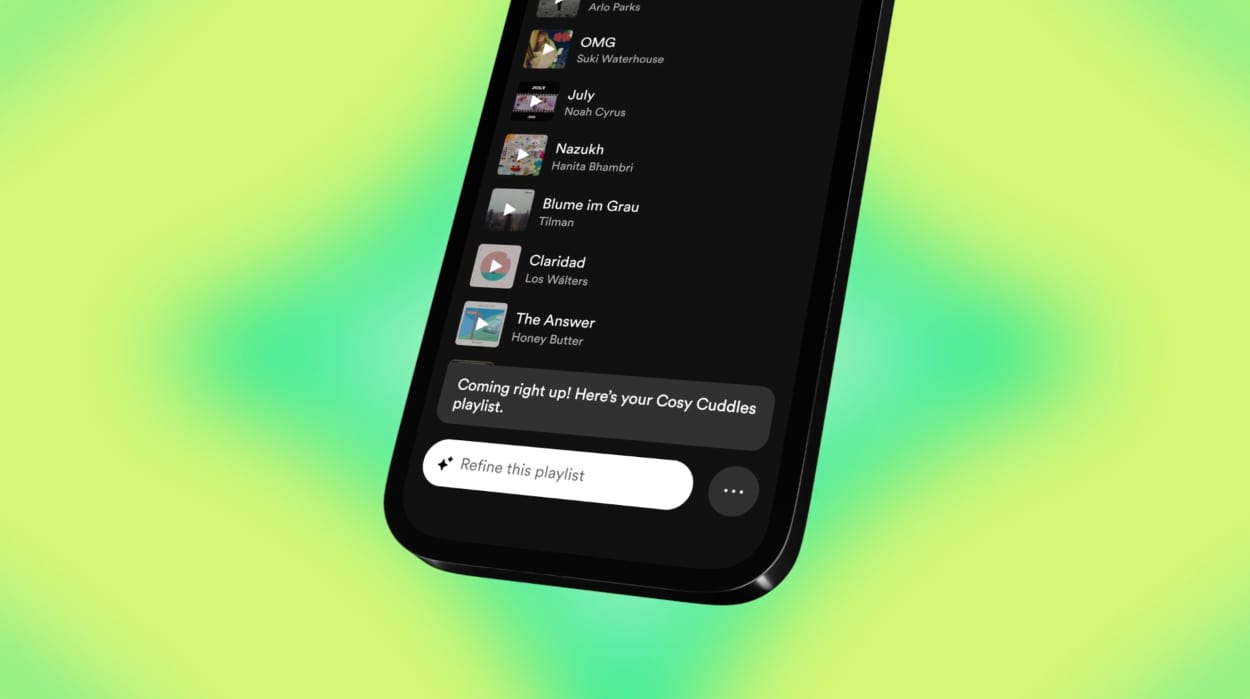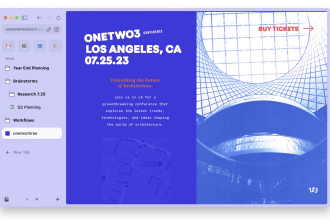Savoir cliquer avec le bouton droit sur un Mac est essentiel compte tenu de la pléthore de tâches qui le nécessitent.
Si vous voulez ouvrir des menus secondaires par exemple, vous devrez cliquer avec le bouton droit de la souris, et sur un Mac, ce n’est pas aussi pratique que sur Windows.
Cependant, une fois que vous saurez comment le faire, vous cliquerez comme si personne ne l’intéressait, et heureusement, il existe plusieurs façons pratiques de le faire. Voici toutes vos options.
Matériel utilisé
- MacBook Pro 13 pouces 2020
- macOS Big Sur
- Logitech MX Master 3
La version courte
- Appuyez sur le contrôle tout en utilisant votre souris
- Appuyez sur le contrôle tout en utilisant votre trackpad
- Appuyez sur votre trackpad avec deux doigts
- Attribuez un coin de votre trackpad au clic droit
- Utiliser une souris à deux boutons
-
Étape
1Appuyez sur le contrôle tout en utilisant votre souris
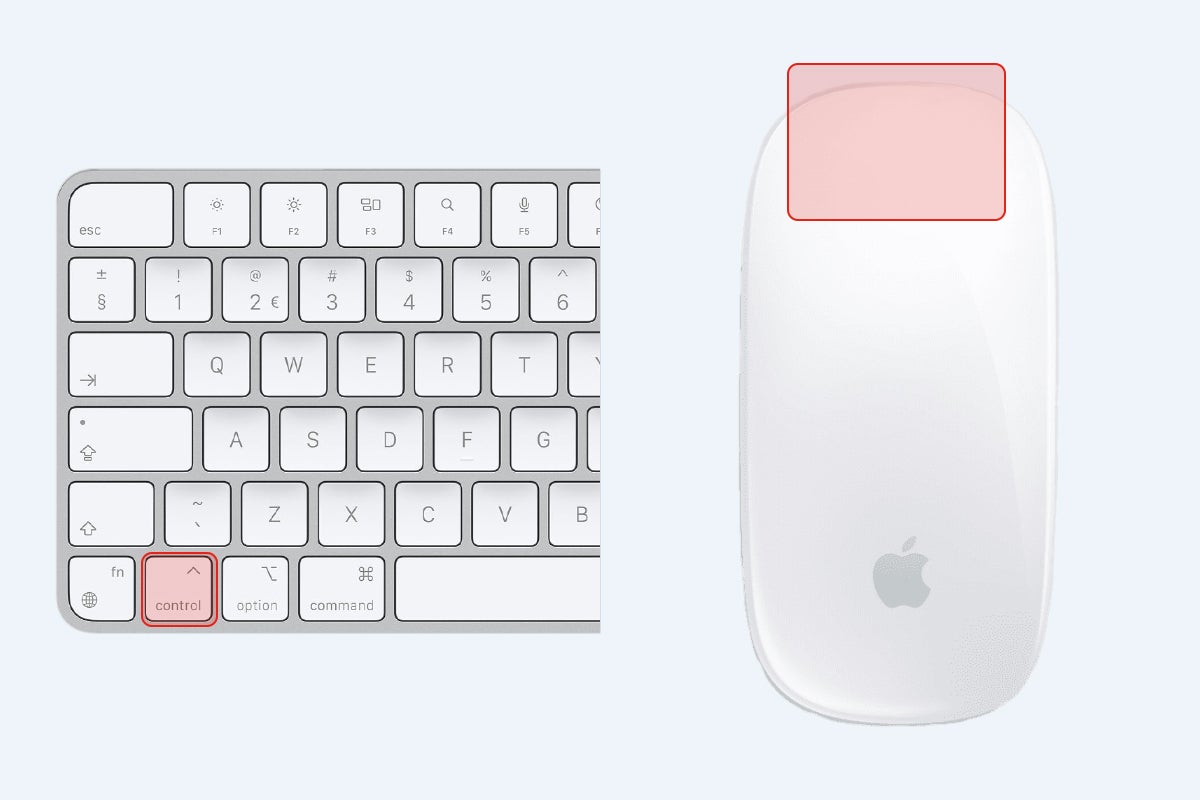
L’un des moyens les plus simples de cliquer avec le bouton droit sur un Mac, si vous utilisez la souris magique standard d’Apple avec son bouton unique, consiste à maintenir la touche Contrôle enfoncée pendant que vous cliquez.
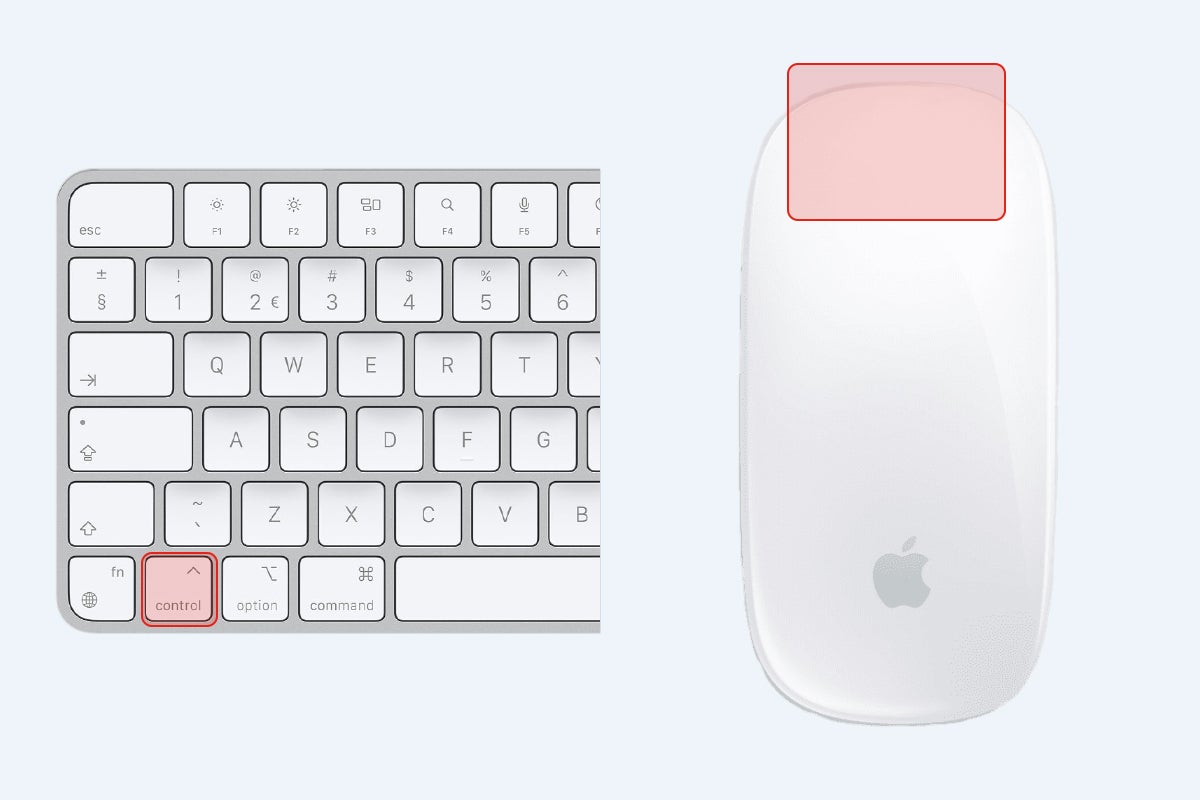
-
Étape
2Appuyez sur le contrôle tout en utilisant votre trackpad
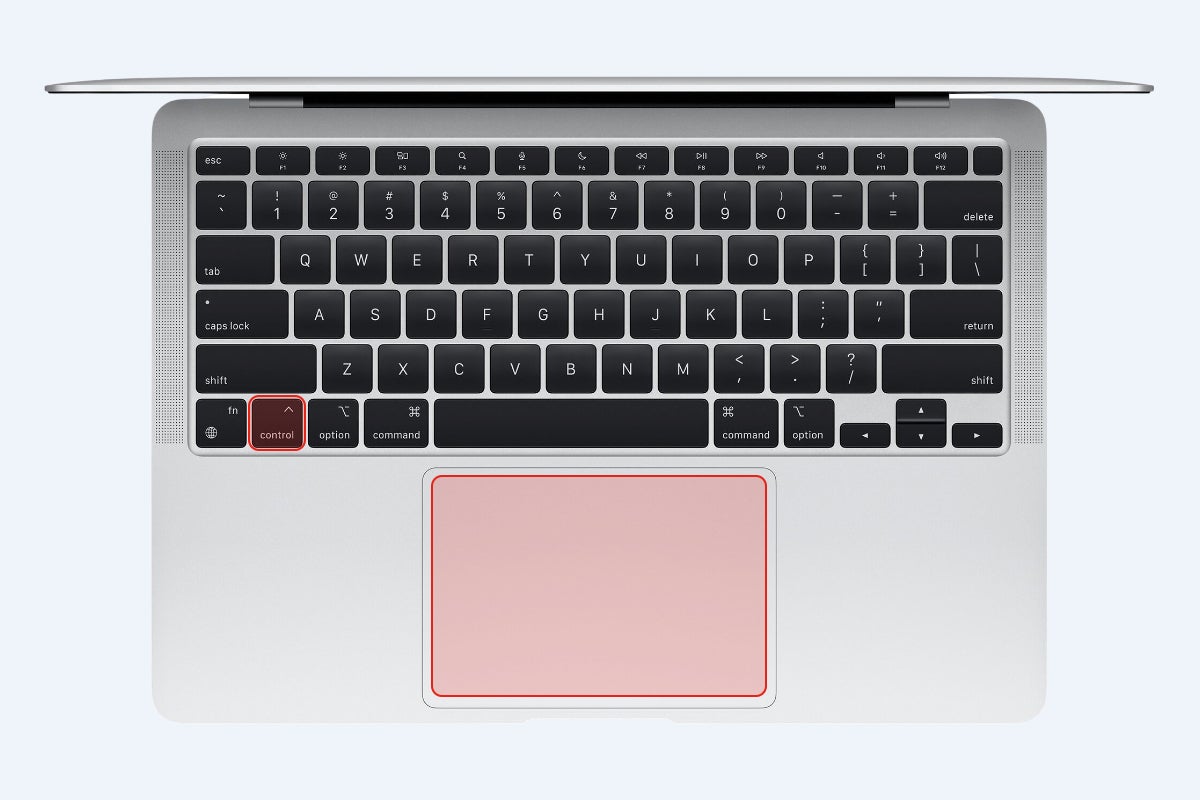
Il en va de même si vous avez un MacBook, car vous pouvez appuyer simultanément sur votre trackpad et la touche Ctrl pour faire un clic droit.
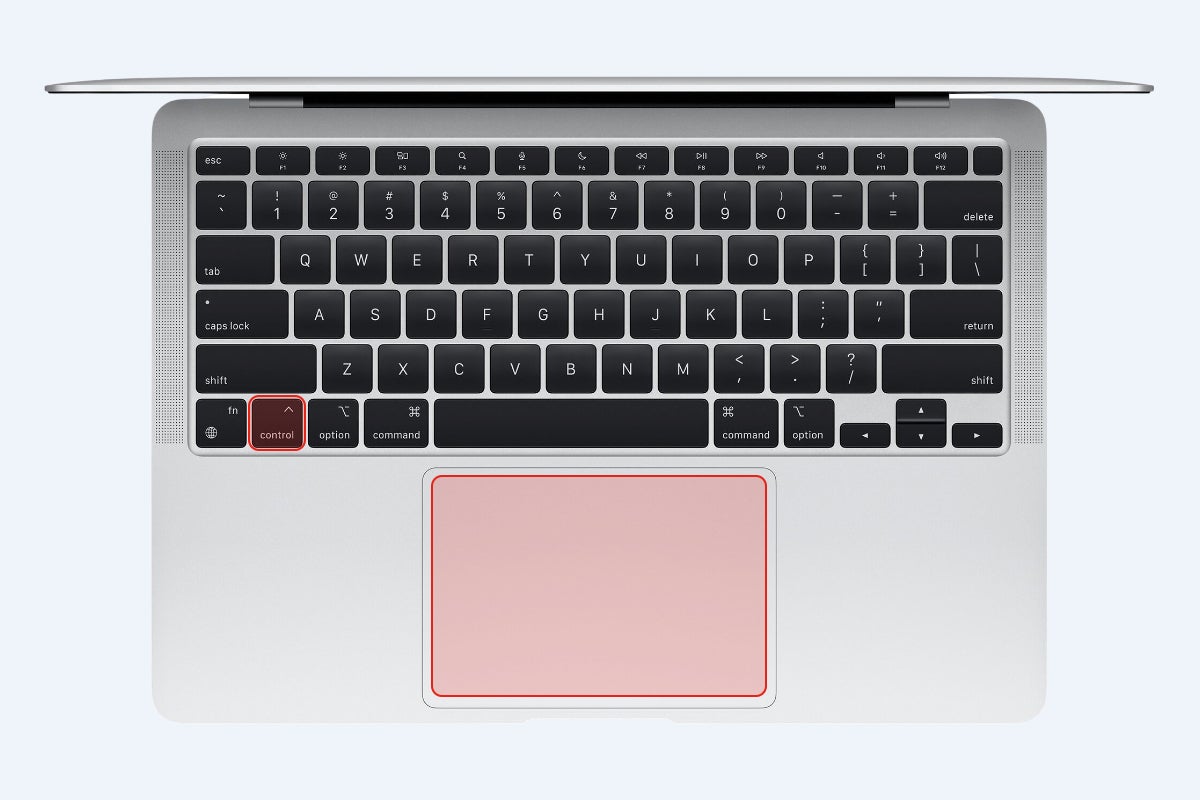
-
Étape
3Appuyez sur votre trackpad avec deux doigts
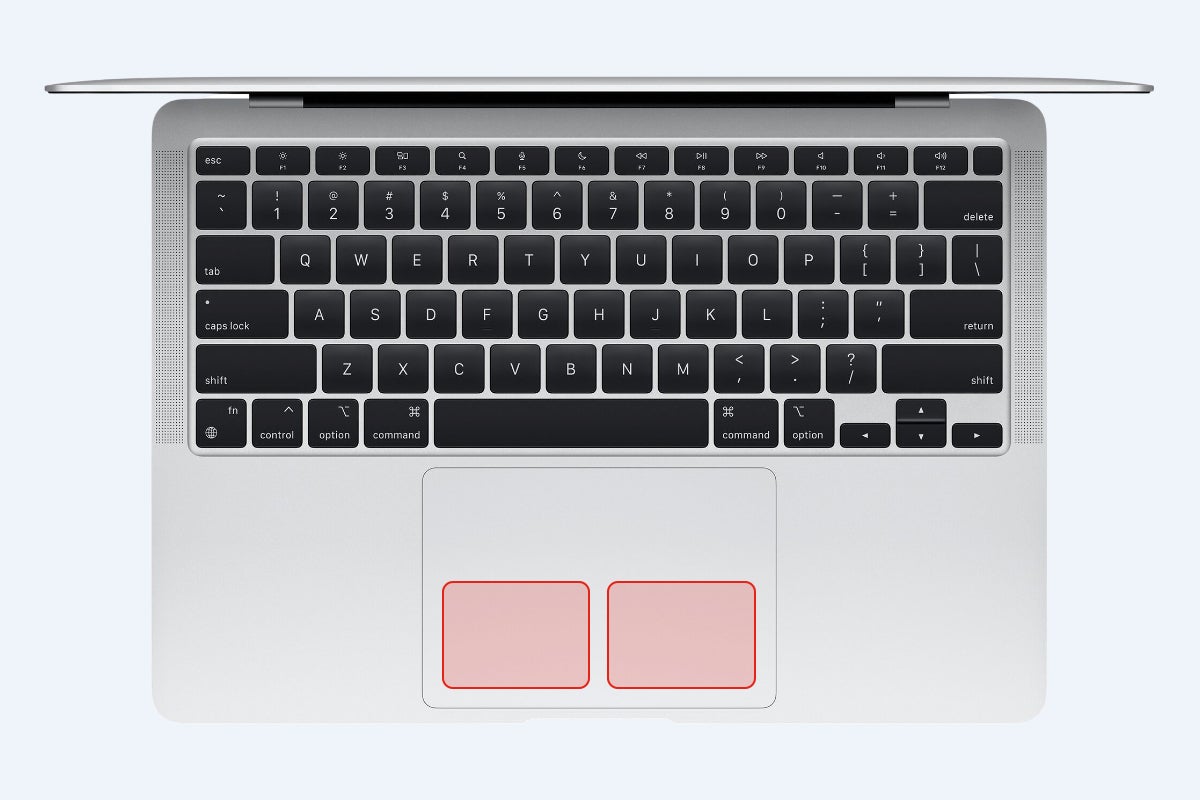
Si vous avez un MacBook, vous pouvez également appuyer simplement sur le trackpad avec deux doigts pour faire un clic droit. Cela peut prendre un peu de temps pour s’y habituer, mais une fois que vous êtes acclimaté, c’est un jeu d’enfant.
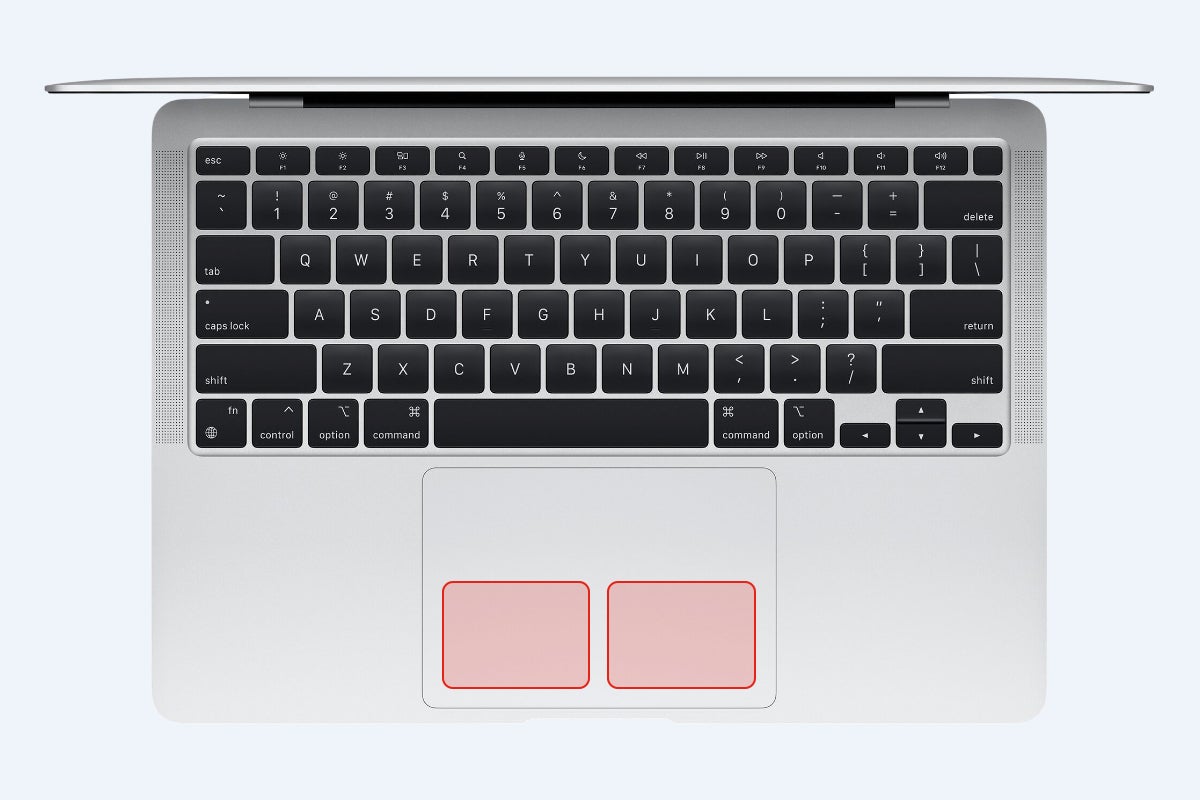
-
Étape
4Attribuez un coin de votre trackpad au clic droit
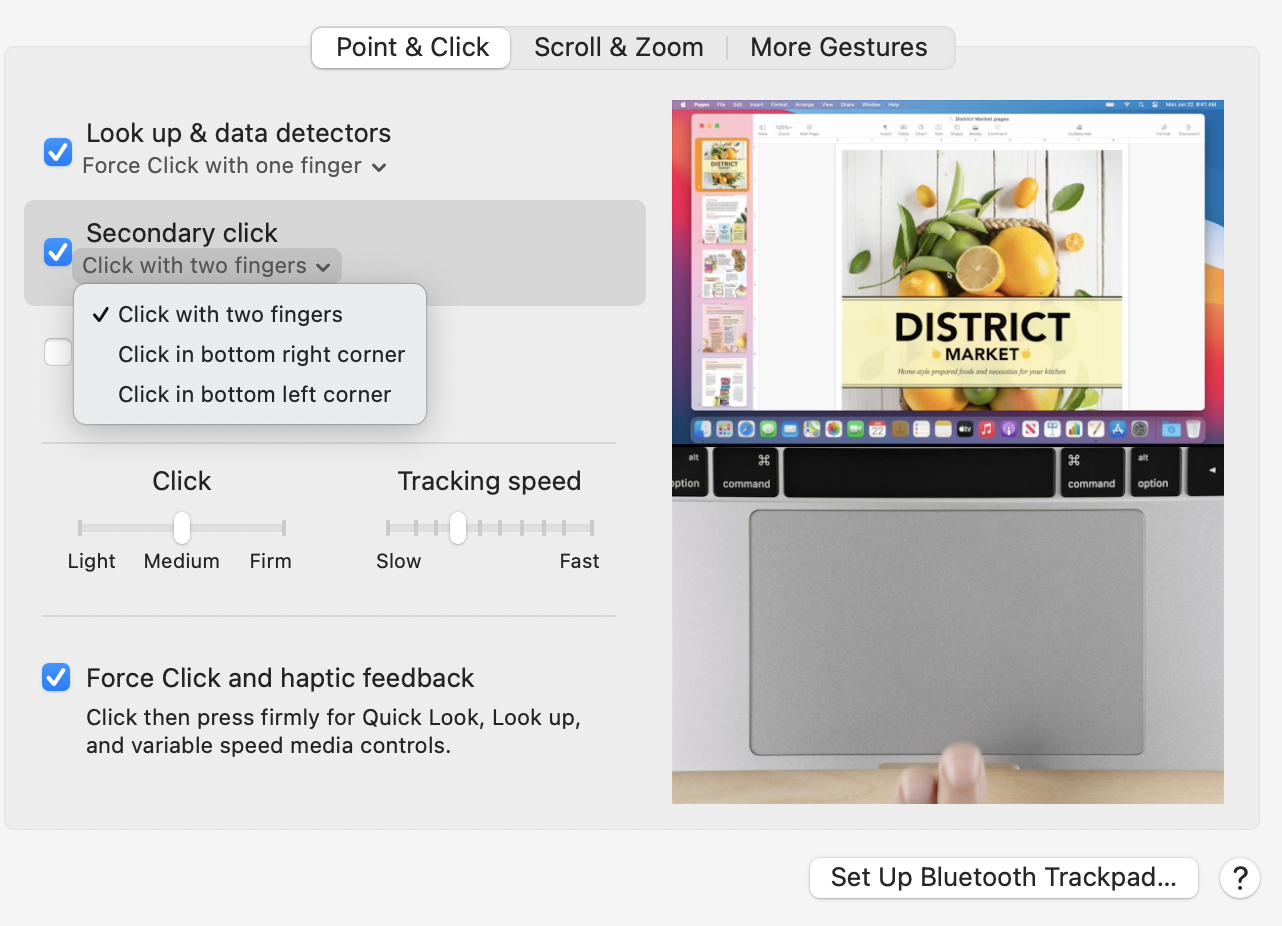
Il est également possible d’attribuer un coin de votre trackpad à un clic droit pour vous éviter d’utiliser deux doigts.
Rendez-vous simplement dans les Préférences Système et cliquez sur Trackpad. Dans le menu Clic secondaire, il y a une liste déroulante qui vous permet soit de choisir un clic à deux doigts pour activer le clic droit, soit d’attribuer le coin inférieur gauche ou droit au clic droit.
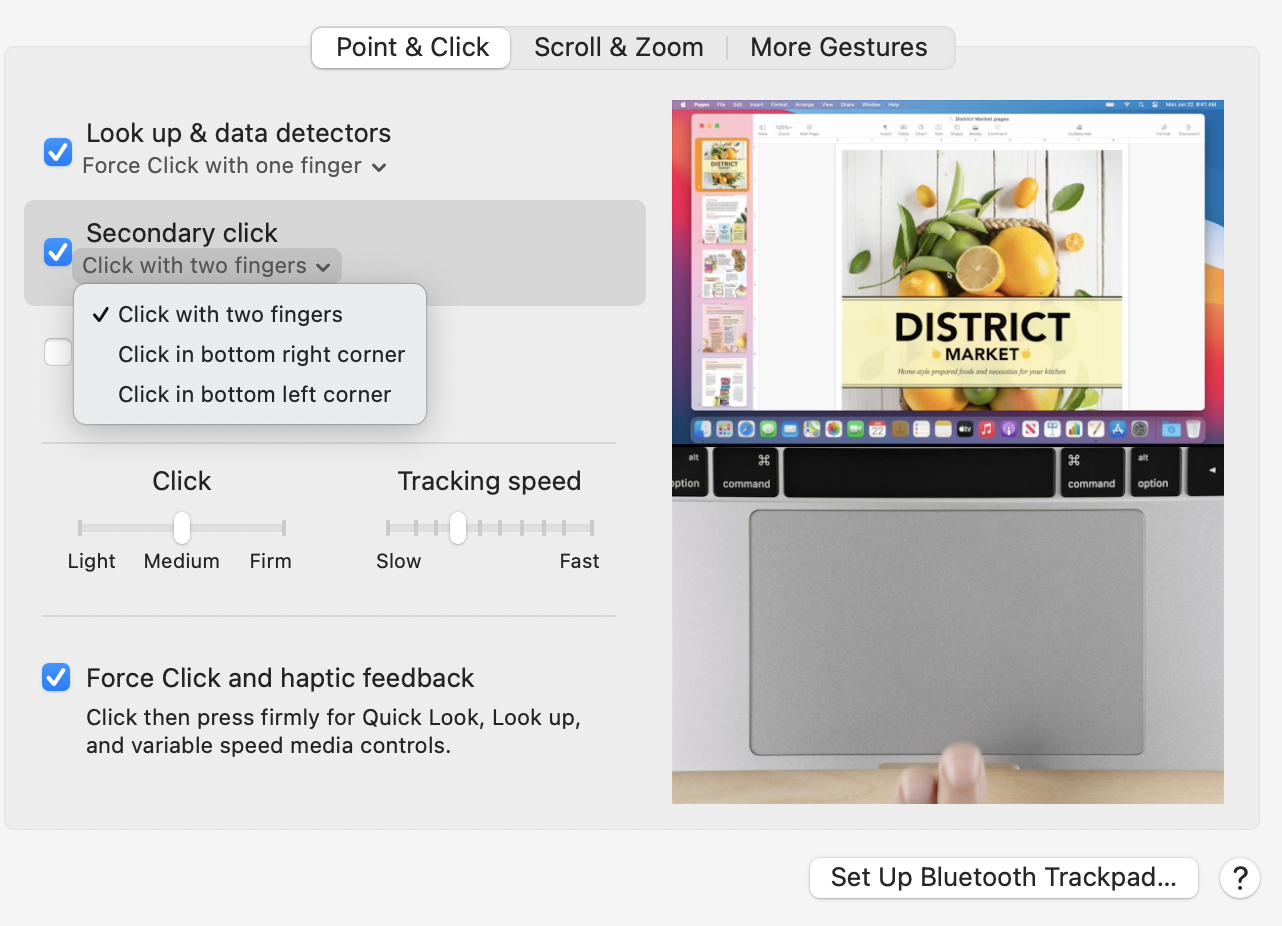
-
Étape
5Utiliser une souris à deux boutons

Il y a aussi la possibilité d’utiliser une souris à deux boutons pour activer le clic droit. Avoir une souris à deux boutons signifie que vous n’avez pas besoin d’utiliser des raccourcis clavier ou de vous aventurer dans les paramètres.